win10休眠文件大小怎么修改
来源:www.laobaicai.net 发布时间:2018-05-13 13:15
休眠文件在电脑中的占用空间还是比较大的,不过我们有时还是会用到休眠文件的,不要去关闭它。这个时候我们可以调整休眠文件的大小,让它的占用空间小一点。那win10休眠文件大小要怎么修改呢?下面就让小编来介绍以下具体的操作方法吧。
1、以管理员身份运行命令提示符,WIN+X选择命令提示符管理员既可。
2、执行以下命令:
powercfg hibernate size XX
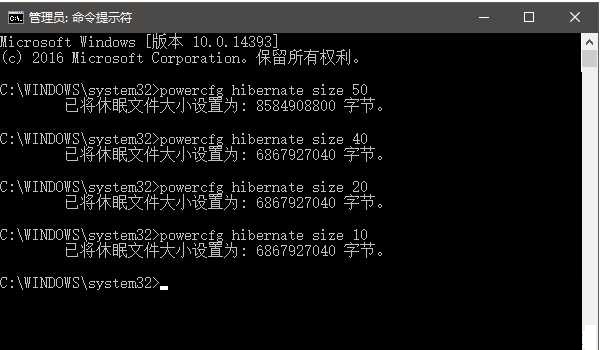
注意:以上“XX”代表百分比数值,范围是从40至100的整数。输入40以下的数值会让休眠文件的大小保持在系统内存大小的40%。
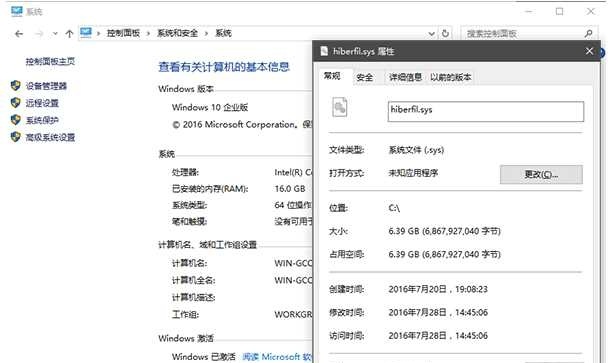
不过需要注意的是,千万也不要设置的太小了,因为太小的话在休眠时会出现蓝屏的情况,这时你就要重新设置一下百分比了。
以上就是win10休眠文件大小的修改方法,希望对大家有所帮助,如果还有其他问题需要解决,请关注老白菜官网。
上一篇:宽带连接失败提示错误734怎么办
下一篇:输入ip不能访问网站怎么办
推荐阅读
"win10系统亮度调节无效解决方法介绍"
- win10系统没有亮度调节解决方法介绍 2022-08-07
- win10系统关闭windows安全警报操作方法介绍 2022-08-06
- win10系统无法取消屏保解决方法介绍 2022-08-05
- win10系统创建家庭组操作方法介绍 2022-08-03
win10系统音频服务未响应解决方法介绍
- win10系统卸载语言包操作方法介绍 2022-08-01
- win10怎么还原系统 2022-07-31
- win10系统蓝屏代码0x00000001解决方法介绍 2022-07-31
- win10系统安装蓝牙驱动操作方法介绍 2022-07-29
老白菜下载
更多-
 老白菜怎样一键制作u盘启动盘
老白菜怎样一键制作u盘启动盘软件大小:358 MB
-
 老白菜超级u盘启动制作工具UEFI版7.3下载
老白菜超级u盘启动制作工具UEFI版7.3下载软件大小:490 MB
-
 老白菜一键u盘装ghost XP系统详细图文教程
老白菜一键u盘装ghost XP系统详细图文教程软件大小:358 MB
-
 老白菜装机工具在线安装工具下载
老白菜装机工具在线安装工具下载软件大小:3.03 MB










